2023年11月最新苹果Mac系统节点小火箭代理软件下载配置
ClashX,又被称为 Clash for Mac,是一个使用 Go 语言编写,基于规则的跨平台代理软件核心程序。
ClashX是在 MacOs 系统上基于 Clash 内核的轻量化GUI客户端,功能强大
支持HTTP/HTTPS/SOCKS5/Shadowsocks(SS)Vmess 等科学上网协议,但很多新手朋友不知道如何去使用ClashX这个利器,今天给大家做了一个简单苹果电脑配置教程,一看就会!不懂可咨询转外服在线客服包教会!
1、购买小火箭节点套餐
打开并进入转外服官网,在搜索框输入小火箭节点,找到选选择需求的节点套餐,各种各式大小流量,限速不限速,多少国家均有:点我进入1、点我进入2
2、下载Mac版本小猫咪代理软件
3、安装ClashX
4、clashx的安装过程非常简单,同安装其他下载的软件一样。只需下载相应版本的clashx.dmg文件,打开下载完成的 dmg 映像文件,然后双击该文件,将ClashX图标小喵咪添加应用程序文件夹中即可开始安装。

5、添加ClashX节点订阅
①当ClashX安装完成后,我们可以在电脑右上角的状态栏里找到ClashX的小猫咪图标,点击后弹出设置菜单,依次点击[配置]-[托管配置] -[管理] 选项
②在“托管配置文件”窗口点击“添加”按钮

(注意:添加前检查一下上图“设置为系统代理”不能勾选【图片有误】)
③在“添加配置文件”窗口 Url 一栏中输入转外服发货的订阅链接,选择小猫咪配置订阅链接,Config Name 为配置文件名,名称可以随意填写

④添加成功后,会显示配置文件,然后关闭窗口
6、设置为系统代理
再次点击电脑右上角状态栏的ClashX小喵咪图标,选择「出站模式」并将其设为「全局」,然后在「Proxy」或「Global」策略组中选择自己喜欢的线路。最后,单击「设置为系统代理」即可开始使用流量。

这样就配置成功了。可以尽情享受高速网络!~不懂的可凭节点订单号来咨询转外服客服mm噢
7、ClashX更新订阅教程
1)在我们更新订阅时一定要处于未连接状态,如果是链接状态可能会更新失败。具体操作如下!
2)在主菜单中依次点击[配置] -[托管配置]-[更新] 项。具体操作如下图所示
8、 想删除多余的配置文件?
进入[配置] >[托管配置] >[管理],在“托管的配置文件” 窗口,记住想要删除的配置的名称,之后删除它。进入[配置] >[打开本地配置文件夹],把对应名称的 .yaml 文件删除即可
(5) ClashX 如何切换节点?
答:点击顶部通知栏 ClashX 图标,点击Proxy 分组下的节点即可切换节点
(6) ClashX 如何更新节点?
答: 点击顶部通知栏 ClashX 图标,依次点击[配置 -> 托管配置> 更新1,即可更新节点
游戏资讯

2024-05-16
阅读(25) 赞(1)

2024-05-16
阅读(25) 赞(2)

2024-05-07
阅读(268) 赞(4)

2024-05-13
阅读(139) 赞(5)
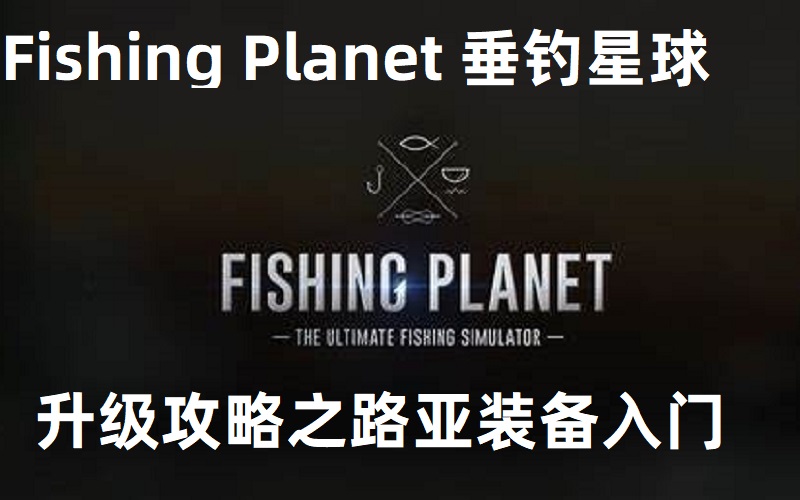
2024-04-27
阅读(397) 赞(4)
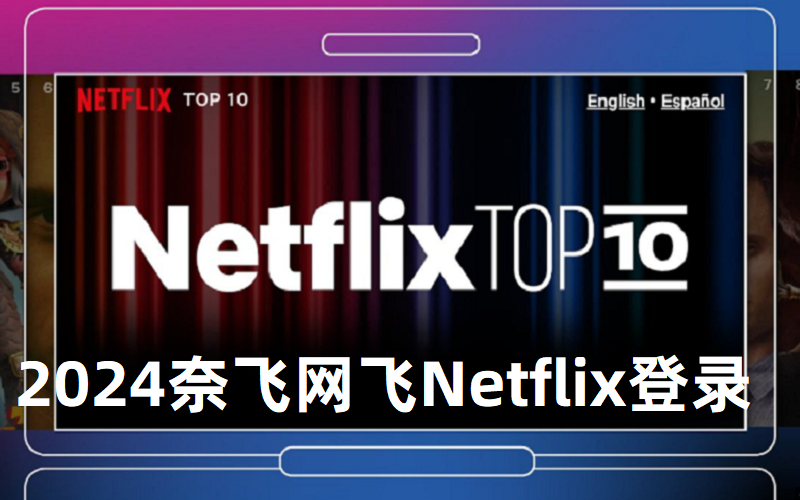
2024-04-26
阅读(418) 赞(3)
最新文章

2024-05-17
阅读(10) 赞(0)

2024-05-16
阅读(25) 赞(1)

2024-05-16
阅读(25) 赞(2)

2024-05-15
阅读(31) 赞(1)

2024-05-15
阅读(38) 赞(2)

2024-05-15
阅读(32) 赞(3)